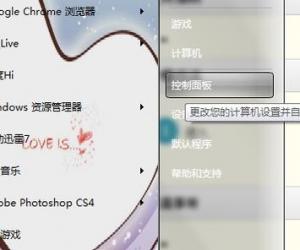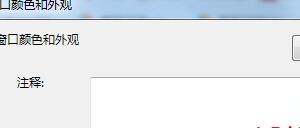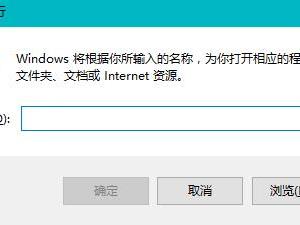iphone7怎么设置Safari无痕浏览方法 苹果手机设置Safari无痕浏览模式教程
发布时间:2018-03-29 10:13:14作者:知识屋
我们在使用手机的时候,总是会遇到很多的手机难题,这都是正常的。当我们在遇到了iphone7怎么设置Safari无痕浏览的时候,那我们应该怎么办呢?今天就一起来跟随知识屋的小编看看怎么解决的吧。
iphone7怎么设置Safari无痕浏览方法:
首先第一步我们需要做的就是进入到手机的主页面上,接着找到上面的Safari的图标,找到以后直接打开进入到里面即可,继续进行下一步的操作。
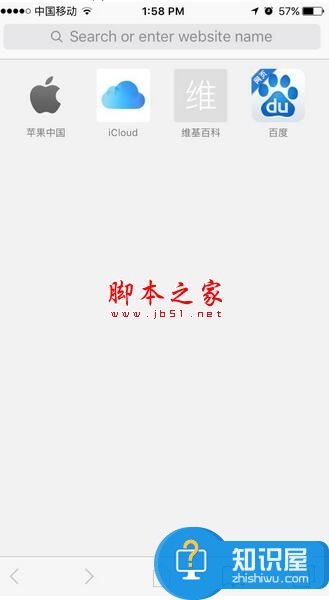
当我们在完成了上面的操作步骤以后,现在已经进入到Safari浏览器的页面中了,在这个里面我们可以在屏幕右下角位置看到两个小方块的显示,继续往下看。
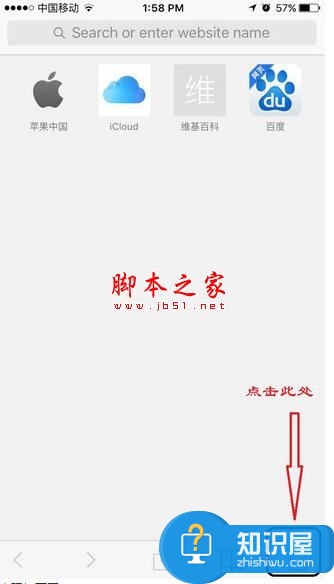
这个时候我们就可以看到有这样的一个页面出现了:
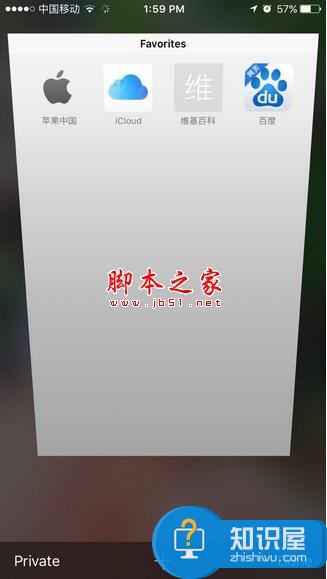
现在我们需要做的是就是对屏幕左下角位置的private进行点击就可以了。
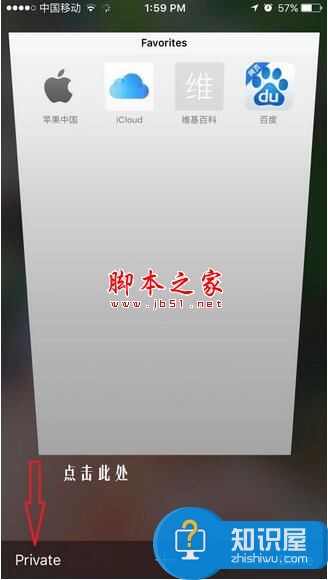
现在Safari浏览器就已经是无痕浏览模式了,随便怎么浏览,都不会留下任何的记录了,这就是全部的操作过程了,是不是很简单呢?
对于我们在遇到了iphone7怎么设置Safari无痕浏览的时候,那么我们就可以利用到上面给你们介绍的解决方法进行处理,希望能够对你们有所帮助。
知识阅读
软件推荐
更多 >-
1
 一寸照片的尺寸是多少像素?一寸照片规格排版教程
一寸照片的尺寸是多少像素?一寸照片规格排版教程2016-05-30
-
2
新浪秒拍视频怎么下载?秒拍视频下载的方法教程
-
3
监控怎么安装?网络监控摄像头安装图文教程
-
4
电脑待机时间怎么设置 电脑没多久就进入待机状态
-
5
农行网银K宝密码忘了怎么办?农行网银K宝密码忘了的解决方法
-
6
手机淘宝怎么修改评价 手机淘宝修改评价方法
-
7
支付宝钱包、微信和手机QQ红包怎么用?为手机充话费、淘宝购物、买电影票
-
8
不认识的字怎么查,教你怎样查不认识的字
-
9
如何用QQ音乐下载歌到内存卡里面
-
10
2015年度哪款浏览器好用? 2015年上半年浏览器评测排行榜!